こんにちは、ふーたです。
今回は、ネットビジネスを
始める上で必須になるブログ
その始め方をお伝えします。
ネットビジネスを始める時
何から始めればいいのかわからない。
「とりあえずブログやればいいのか」
「でもブログってなんか難しそう・・・」
なんて思ってるそこのあなた。
安心してください。
めっちゃ簡単です。
もう笑っちゃうくらい簡単です。
ですが人によっては
「ブログを立ち上げるのに3日かかった。」
そんなお話をよく聞きます。
ですが、これには理由があります。
まずブログ立ち上げの手順ですが
超ざっくりと説明すると
①サーバーを契約する
↓
②ドメインを入力する
はい、終わりです。
とは言っても、これだけだと
「サーバー?ドメイン?なんのこっちゃ???」
といった感じになるのが
目に見えているので
今からその詳細をお伝えします。
まずブログ立ち上げで必須になるものですが
WordPressクイックスタート
というものを使用します。
クイックスタートは以下のサイト
エックスサーバーから申込みを行います。
そして、先ほどご説明した
WordPressクイックスタートですが
こちらは通常、WordPressを契約した際に付帯する
10日間無料お試し期間を利用しない場合
に限り始めることができます。
「ブログ立ち上げに3日かかった」
と言われる理由はここです。
この「クイックスタート」を
利用しない場合は手順が非常に複雑になります。
クイックスタートを利用しない場合
①「お名前.com」でドメインを取得
②エックスサーバーを契約
③ドメインとサーバーを紐付けする
④WordPressをインストールする
といった流れなのですが
とにかくこれが面倒なんです。笑
実は僕自身、
今書いているこのブログが
2つ目のブログなのですが
以前に立ち上げたブログは
この手順でやってしまい
立ち上げに丸2日かかりました。
なので
「ネットビジネスで絶対稼ぐ!」
本気でこのように思っているのであれば
10日の無料期間なんてただの誤差なので
ストレス貯めるくらいなら
さっさと始めちゃいましょう。
時間を無駄にすることほど
いいことなんてありません。
クイックスタートを利用すれば
10分で終わります。
というわけなので今回は
WordPressクイックスタートを
利用したブログの始め方
について超簡単に解説していきます。
事前準備
まず、事前準備として
ビジネス専用の
メールアドレスを取得しましょう。
正直必須ではありませんが
プライベートはプライベートの
ビジネスはビジネスの
この2つは切り分けておかないと
後々管理が面倒になります。
僕は主に
・サーバーレンタル
・メルマガスタンドのログイン
・アフィリエイトサイトの登録
この3点のためにビジネス専用の
メールアドレスを取得しました。
決して必須ではありませんが
現在利用している自分としても
この2つは分けてあったほうが快適だと感じています。
(そもそもプライベートアドレスに
未読メールが多すぎて読みきれません・・・涙)
作るならGmailかYahooメールがオススメです。
最近はキャリアメールだと
メールが届かない可能性も高いので。
レンタルサーバーの申込み
ではここからブログの立ち上げに入ります。
まずは先ほどのエックスサーバー
こちらの申込みを行います。
↓
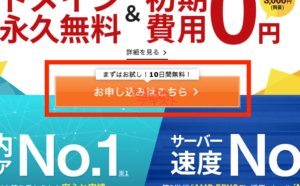
「お申し込みはこちら」をクリック
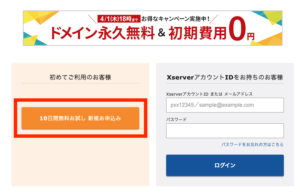
「10日間無料お試し 新規お申し込み」をクリック
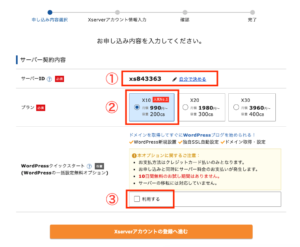
①サーバーID:そのままでOK(変えても変えなくても今後全く触りません)
②プラン:「X10」を選択(最安プランで全く問題ありません)
③WordPressクイックスタート:「利用する」にチェック(必須!!!)
クイックスタートを「利用する」に
チェックを入れると画面がさらに拡大します。
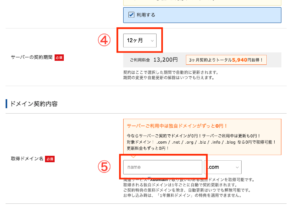
④サーバーの契約期間
3,6,12,24,36ヶ月とありますがどれでもいいです。
最初なら12ヶ月をオススメします。
⑤取得ドメイン名
インターネット上の住所のようなものです。
僕のこのブログであれば以下の赤字部分です。
https://fu-ta001x.com/
これはあとで変更ができないのでお気をつけください。
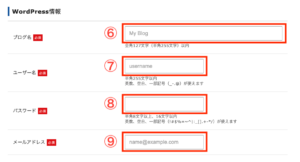
⑥ブログ名(あとで変更できます)
⑦ユーザー名(ログインに使用します、変更不可)
⑧パスワード(指定の条件の元設定してください)
⑨メールアドレス(あとで変更可能ですがビジネス専用に設定するのが無難です)
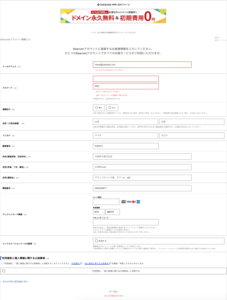
残りは
【個人情報・クレジットカード情報を入力】
→【「利用規約」「個人情報に関する公表事項」に同意する】にチェック
→【次へ進む】
このあと【確認】→【完了】
と済ませれば終わりです。
あなたのメールアドレスに
管理画面のURLが記載されたメールが届きます。
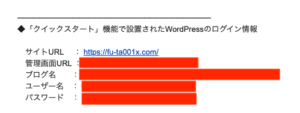
管理画面URLにログインすれば
すぐにブログを始めることができます。
以上で立ち上げは終わりです!
やってみたら分かりますが
本当に10分で終わります笑
ですので難しくなんか考えず
一気にやってしまいましょう!
あとはご自身の気になる
テーマやデザインテンプレートなどを
設定してみてください。
また後々解説いたします。
他に何かわからないことがございましたら
お気軽にご相談ください!
ではブログの開設が完了したら次は
実際に記事を書いていきましょう!
【ネットビジネスの2ndステップ】ブログを書き続けるための姿勢
===================

完全無料の僕の公式メルマガでは
わずか5ヶ月で利益1000万以上を
稼いだ起業家から学んだ
ビジネスの知識、マインド、成功するために必要な要素を
バンバン発信しています。
ブログやYouTubeでは話せないような
絶対的な成功法則を発信中!
↓
のコピー-300x200.jpg)














